 Tăng kích thước "vòng 1" bằng Photowonder trên iOS 21st July 2015, 9:54 pm
Tăng kích thước "vòng 1" bằng Photowonder trên iOS 21st July 2015, 9:54 pm Bạn ngại ngùng không dám chia sẻ những hình ảnh mặc bikini với bạn bè vì tự ti vòng 1 nhỏ của mình. Hãy để Photowondertăng kích thước vòng 1 cho bạn tự nhiên và hiệu quả
Bất kể người phụ nữ nào cũng muốn mình sở hữu 1 vòng 1 đầy đặn. Đó cũng là 1 điểm đáng tự hào mà thượng đế ban cho phái đẹp. Tuy nhiên không phải ai cũng có vòng 1 như ý. Nhưng bạn vẫn có quyền để cho những bức ảnh của mình đẹp hơn với vòng 1 đẹp đẽ. Bài viết dưới đây chúng tôi sẽ hướng dẫn bạn cách tăng kích thước vòng 1 bằng Photowonder for iOS
Để thực hiện bạn hãy tải miễn phí Photowonder for iOS và thao tác như sau:
Bước 1: Tại giao diện của chương trình sau khi khởi động bạn chọn Làm đẹp:
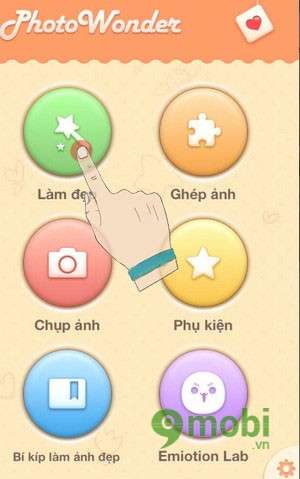 Bước 2: Chọn ảnh bạn cần chỉnh sửa trong Camera roll
Bước 2: Chọn ảnh bạn cần chỉnh sửa trong Camera roll
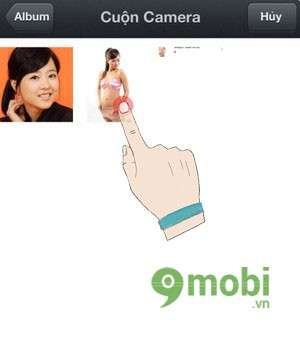 Bước 3: Chọn Làm đẹp
Bước 3: Chọn Làm đẹp
 Bước 4: Trong Menu của làm đẹp bạn chọn Breast
Bước 4: Trong Menu của làm đẹp bạn chọn Breast
 Bước 5: Trước tiên bạn phải nắm được thao tác sử dụng của Photowonder:
Bước 5: Trước tiên bạn phải nắm được thao tác sử dụng của Photowonder:
- Phóng to và di chuyển hình ảnh bằng cách chạm và giữ 2 ngón tay
- Phóng to, xoay, di chuyển đối tượng cũng bằng cách chạm và giữ 2 ngón tay
Tiếp theo bạn điều chỉnh 2 hình tròn như hình dưới vào vị trí của vòng 1. Bạn phóng to thu nhpr hình tròn sao cho phù hợp với vị trí vòng 1 của bạn
 Bước 6: Sau khi đã định vị được 2 vòng tròn. Bạn sử dụng thanh tác vu bên dưới để thay đổi kích thước vòng 1 bằng cách kéo trượt qua trái qua phải
Bước 6: Sau khi đã định vị được 2 vòng tròn. Bạn sử dụng thanh tác vu bên dưới để thay đổi kích thước vòng 1 bằng cách kéo trượt qua trái qua phải
 Bước 7: Để vòng 1 trông thật và có chiều sâu hơn bạn lựa chọn Rãnh ngực để chọn các kiểu khác nhau
Bước 7: Để vòng 1 trông thật và có chiều sâu hơn bạn lựa chọn Rãnh ngực để chọn các kiểu khác nhau
 Bước 8: Bạn cũng dùng 2 ngón tay chạm và giữ để di chuyển công cụ và sử dụng thanh tác vụ bên phải để làm đậm hoặc mờ rãnh ngực
Bước 8: Bạn cũng dùng 2 ngón tay chạm và giữ để di chuyển công cụ và sử dụng thanh tác vụ bên phải để làm đậm hoặc mờ rãnh ngực
 Bước 9: Sau khi hoàn tất bạn chọn biểu tượng góc phải trên cùng để xác nhận
Bước 9: Sau khi hoàn tất bạn chọn biểu tượng góc phải trên cùng để xác nhận
 Bước 10: Chọ Lưu lại/Chia sẻ để lưu ảnh vào kho ảnh trên thiết bị, đồng thời cũng có thể chia sẻ ảnh qua Facebook, Email...
Bước 10: Chọ Lưu lại/Chia sẻ để lưu ảnh vào kho ảnh trên thiết bị, đồng thời cũng có thể chia sẻ ảnh qua Facebook, Email...

Trên đây taimienphi.vn đã hướng dẫn đến các bạn cách tăng kích thước vòng 1 với Photowonder trên iOS. Bạn hãy điều chỉnh làm sao cho cân xứng nhất nhé
Bất kể người phụ nữ nào cũng muốn mình sở hữu 1 vòng 1 đầy đặn. Đó cũng là 1 điểm đáng tự hào mà thượng đế ban cho phái đẹp. Tuy nhiên không phải ai cũng có vòng 1 như ý. Nhưng bạn vẫn có quyền để cho những bức ảnh của mình đẹp hơn với vòng 1 đẹp đẽ. Bài viết dưới đây chúng tôi sẽ hướng dẫn bạn cách tăng kích thước vòng 1 bằng Photowonder for iOS
Để thực hiện bạn hãy tải miễn phí Photowonder for iOS và thao tác như sau:
Bước 1: Tại giao diện của chương trình sau khi khởi động bạn chọn Làm đẹp:
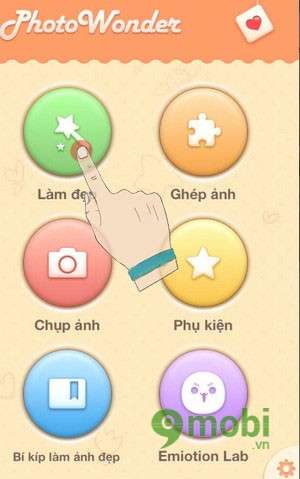
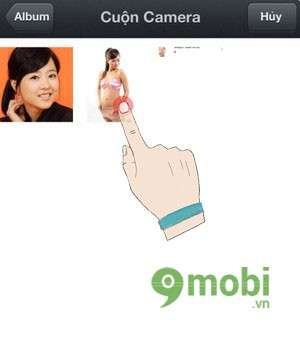


- Phóng to và di chuyển hình ảnh bằng cách chạm và giữ 2 ngón tay
- Phóng to, xoay, di chuyển đối tượng cũng bằng cách chạm và giữ 2 ngón tay
Tiếp theo bạn điều chỉnh 2 hình tròn như hình dưới vào vị trí của vòng 1. Bạn phóng to thu nhpr hình tròn sao cho phù hợp với vị trí vòng 1 của bạn






Trên đây taimienphi.vn đã hướng dẫn đến các bạn cách tăng kích thước vòng 1 với Photowonder trên iOS. Bạn hãy điều chỉnh làm sao cho cân xứng nhất nhé


 Trang Chính
Trang Chính